ai可以打开psd文件吗 Adobe Illustrator打开psd文件的方法
更新时间:2024-01-13 15:59:13作者:yang
随着科技的不断进步,人工智能(AI)的应用范围也不断扩大,在设计领域中,Adobe Illustrator作为一款功能强大的矢量图形编辑软件,备受设计师的喜爱和广泛应用。对于许多设计师来说,是否可以通过AI打开PSD文件却是一个备受关注的问题。本文将为大家介绍Adobe Illustrator打开PSD文件的方法,以帮助设计师更好地应用AI进行设计工作。
步骤如下:
1.打开AI
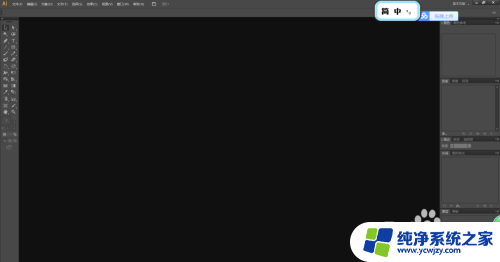
2.点击文件-打开
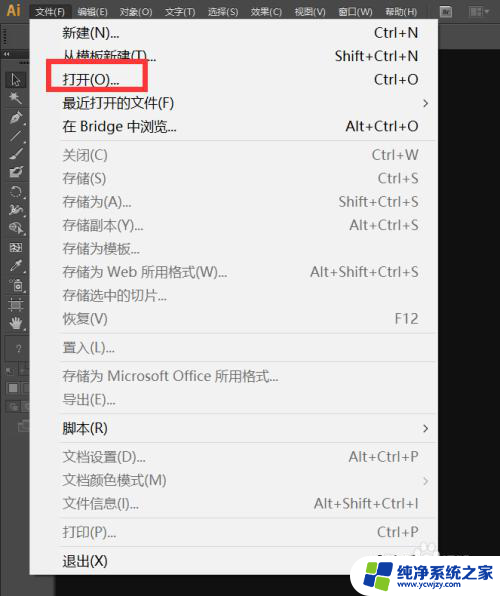
3.选择psd文件,然后点击打开

4.弹出一个对话框,可以将psd转换为对象。将图层拼合为单个图像,导入隐藏图层等
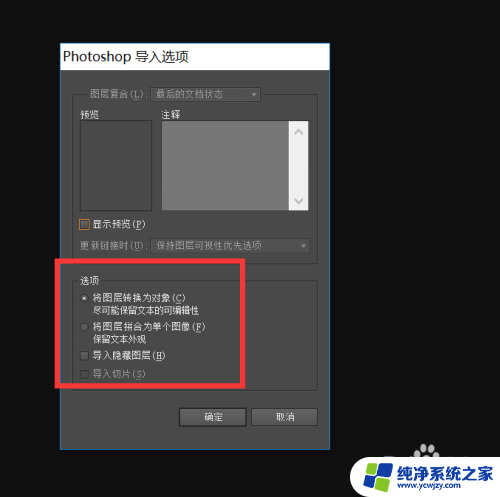
5.勾选显示预览,可以看到psd图像
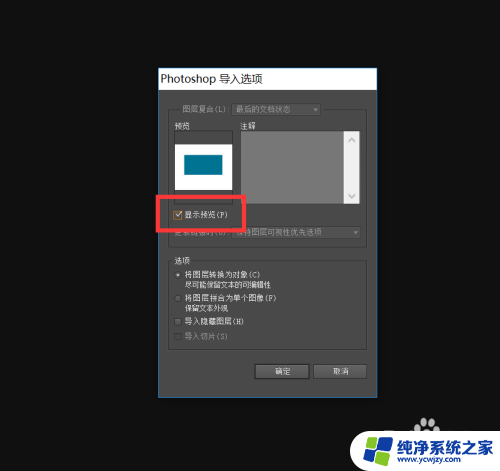
6.选择好后点击确定,这样psd文件就成功打开了
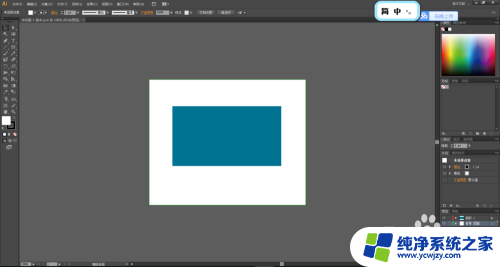
7.另外,如果是打开以后发现只有图层,可以点击图层窗口右边的按钮
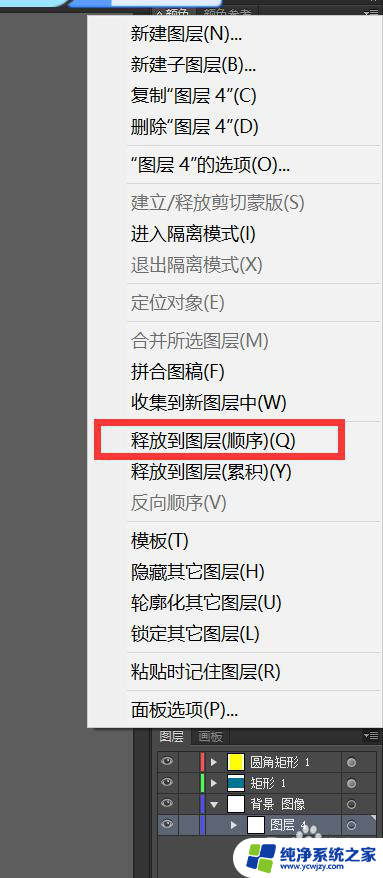
8.然后点击释放到图层
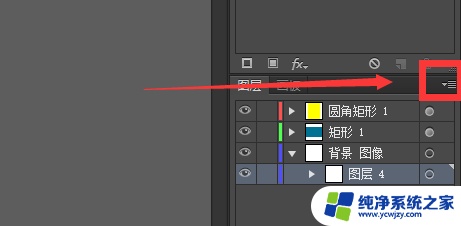
以上就是关于AI是否能够打开PSD文件的全部内容,如果有遇到相同情况的用户,可以按照以上方法来解决。
ai可以打开psd文件吗 Adobe Illustrator打开psd文件的方法相关教程
- AI能打开PSD文件吗?AI智能工具帮您快速打开和编辑PSD文件
- 电脑psd文件怎么打开 如何打开PSD文件
- psd文件怎么用画世界打开 PSD文件打开步骤
- ai文件ps可以打开吗 AI文件如何在PS中打开
- ai文件可以用ps打开吗 AI文件如何在PS中打开
- ai扩展名的文件用什么软件打开 AI文件怎么打开方法
- zip电脑可以打开吗 ZIP文件打开方法
- AI格式的文件用PS能打开吗?AI格式文件与PS兼容吗?
- 什么软件可以打开dat文件? 一键解决dat文件打不开的烦恼
- .ai文件手机怎么打开 手机上打开AI文件的软件
- 如何删除桌面上的小艺建议
- 为什么连接不上airpods
- 小米平板怎么连接电容笔
- 如何看电脑是百兆网卡还是千兆网卡
- 省电模式关闭
- 电脑右下角字体图标不见了
电脑教程推荐
win10系统推荐